【Google】こんなメールが来る前に、二段階認証を設定しましょう

ある日、Google先生から送られてきたメール。
内容を確認してギョッとしました。
 |
| なんと! |
 |
| 台湾から何者かがログインしようとしたらしい… |
パスワードの入力に失敗して、Google先生が「コイツ、怪しい…」とブロックしてくれたから良かったものの…。
見知らぬ誰かにメールアドレスを使われて、ログインを試みられた、というだけでかなり気持ち悪いです。
パスワードを変えてもセキュリティ強度は変わらないので、Google先生がオススメする「二段階認証」を導入することにしました。
二段階認証のしくみ
Google 2 段階認証プロセス
2 段階認証プロセスを使用すれば、パスワードが盗まれてもアカウントの不正使用を防止できます。
Googleアカウントにログインする際、
・Gmailアドレス
・パスワード
この二つを使いますが、さらに
・セキュリティーキーや携帯電話の確認コード入力
というプロセスを追加します。
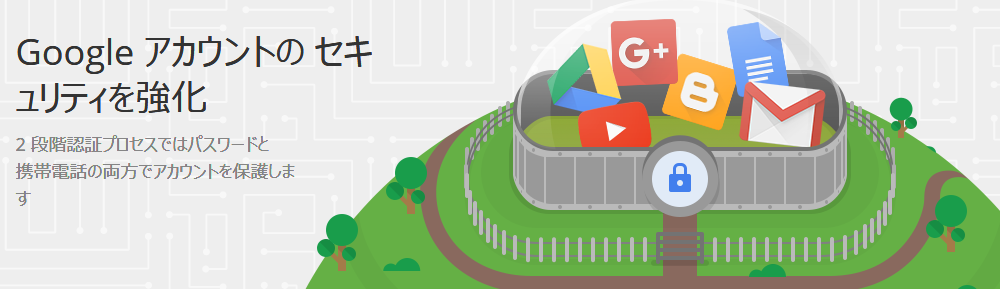
万が一パスワードを第三者に盗まれたとしても、二段階認証を設定しておけばアカウントへの不正ログインは防げるのです。
「え~。ログインの度に、6桁の数字入力とかやってられんわ~(・д・`;)」と、最初はそう思いました。
しかし、実際には確認コードではなく「はい」「いいえ」で認証ができます。
二段階認証を導入して一ヶ月ほど経ちましたが、ストレスなく使えています。
 |
| スマホにGoogleアプリを入れておきます |
 |
| ログイン画面 パスワード入力まで終了すると… |
 |
| Googleアプリに二段階認証画面が出ます |
「はい」をタップするだけで認証完了。これは楽だ!
もちろん、身に覚えのないログイン確認でしたら、「いいえ、違います」を選択です^^
普段家で使うPCは、二段階認証プロセスを使用しないように設定することもできます。
バックアップコードは取っておきましょう!
万が一スマホを紛失してしまった時のために、バックアップコードを生成しておくと安心です。
Googleアカウントにログインして、
 |
| バックアップコード |
「コードを表示」をクリック。
 |
| 10個のバックアップコードが生成されます |
PCにダウンロードしておくもよし。アナログ派な私は印刷を選択しました。
自分の身は自分で守る
同じID・パスワードの使い回し、してませんか??
ネット上では何をするにもIDとパスワードを入力しなくてはならないので、自分でも管理しきれず、つい使い回しちゃう、なんてことありますよね。
でもいざという時困るのは自分なので、面倒でも各サービスごとに設定しておいた方が良いですよ^^
Googleアカウントの二段階認証設定はコチラから




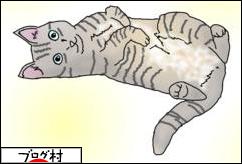













二段階認証、やった方が良いとわかりつつ、いつも面倒でスルーしてます(^_^;)
返信削除>ぷしゅ猫さん
削除面倒な気持ちはとっても良くわかります!
でも安心感は大分増しました♪
再チャレンジ(๑•̀ •́)و✧
返信削除ネットは便利だけど、よくわからないまま使っているのでいつも漠然と不安感があります。
できる自衛はしといた方が安心できますね。
といいつつ、面倒でなかなかしないんだけど...(^ω^;)
>うまんまさん
削除再チャレンジあざっす!…てゆーか本当にスミマセン(^◇^;)
セキュリティうんぬんの記事を書く前に、自分のブログのコメント欄をどうにかしろ、というハナシですね^^;